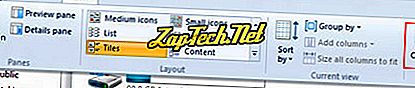- Виндовс хр
- Виндовс Виста
- виндовс 7
- Виндовс 8
- Отворите Мој рачунар.
- Кликните на Алати, а затим на Опције фасцикле .
- У прозору „ Опције фасцикле “ кликните на картицу Приказ .
- На картици Приказ под Напредним поставкама означите оквир Не копирај сличице .
- Кликните ОК .
- Притисните тастер Виндовс + Е.
- У прозору који се појави кликните на Организуј у горњем левом углу.
- Из падајућег менија изаберите Фолдер и опције претраживања .
- У прозору Опције фасцикле који се појави, изаберите картицу Приказ .
- Пронађите одељак „ Напредна подешавања: прозор“.
- У оквиру Датотеке и фасцикле означите поље поред Увек прикажи иконе, никад минијатуре .
- Кликните Аппли, а затим ОК .
- (Опционално) Покрените чишћење диска да бисте избрисали све постојеће датотеке тхумбс.дб.
Напомена: Ако покренете услужни програм Диск Цлеануп, проверите да ли је поље поред Тхумбнаилс означено.
Виндовс 8
- Притисните тастер Виндовс + Е.
- У прозору који се појави, изаберите картицу Приказ у горњем левом углу.
- Пронађите и кликните Опције са десне стране.
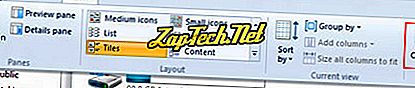
- У прозору Опције фасцикле који се појави, изаберите картицу Приказ .
- Пронађите одељак „ Напредна подешавања: прозор“.
- У оквиру Датотеке и фасцикле означите поље поред Увек прикажи иконе, никад минијатуре .
- Кликните Аппли, а затим ОК .
- (Опционално) Покрените чишћење диска да бисте избрисали све постојеће датотеке тхумбс.дб.
Напомена: Ако покренете услужни програм Диск Цлеануп, проверите да ли је поље поред Тхумбнаилс означено.